Download Windows 10 Maps voor offline gebruik
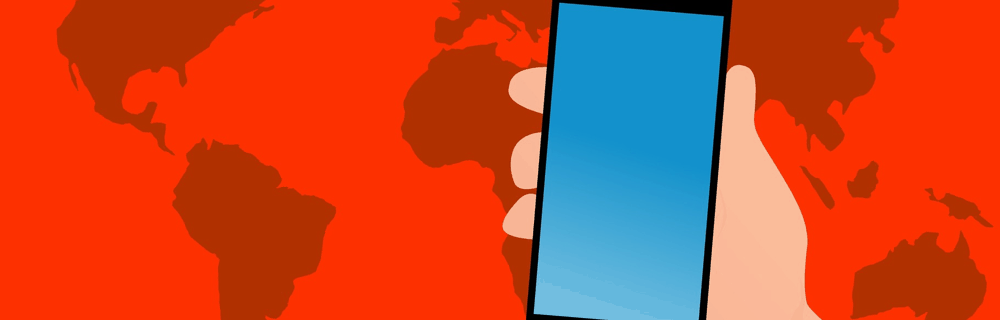
Het is ook een goed idee als u een beperkt gegevensabonnement heeft en de kaart via wifi wilt bekijken voordat u eropuit gaat.
Het downloaden van kaarten voor offline gebruik is een veel voorkomende functie voor smartphones. Bijvoorbeeld het downloaden van Google Maps op iPhone. Maar deze functie is ook handig op alle 2-in-1 of converteerbare Windows 10-apparaten.
Kaarten downloaden voor offline gebruik in Windows 10
Voordat u op reis gaat naar gebieden zonder gegevensverbindingen, moet u uw kaarten laten downloaden. Ga naar Instellingen> Systeem> Offline kaarten.
Hoewel de standaardinstelling is dat kaarten automatisch worden bijgewerkt, is het een goed idee om handmatig te controleren op de meest recente updates voordat u ze downloadt. Om dat te doen, scrollt u naar beneden en selecteert u de knop Nu controleren.

Blader nu naar boven en selecteer Kaarten downloaden.
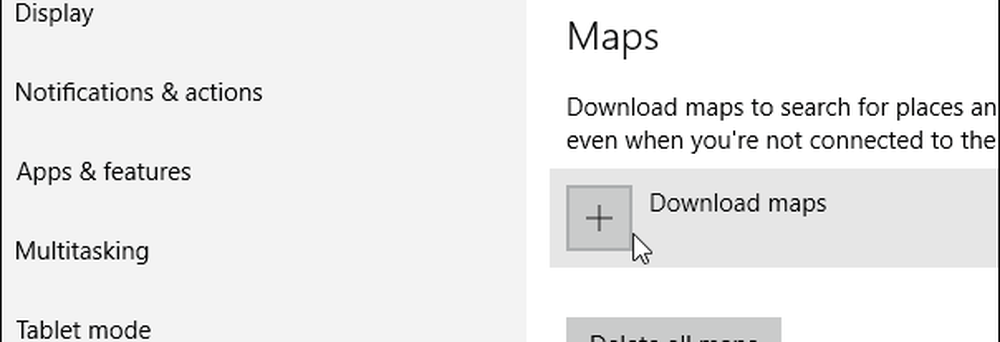
Kies vervolgens het gebied dat u wilt downloaden. Windows 10 gebruikt Nokia HERE voor zijn toewijzingstechnologie.
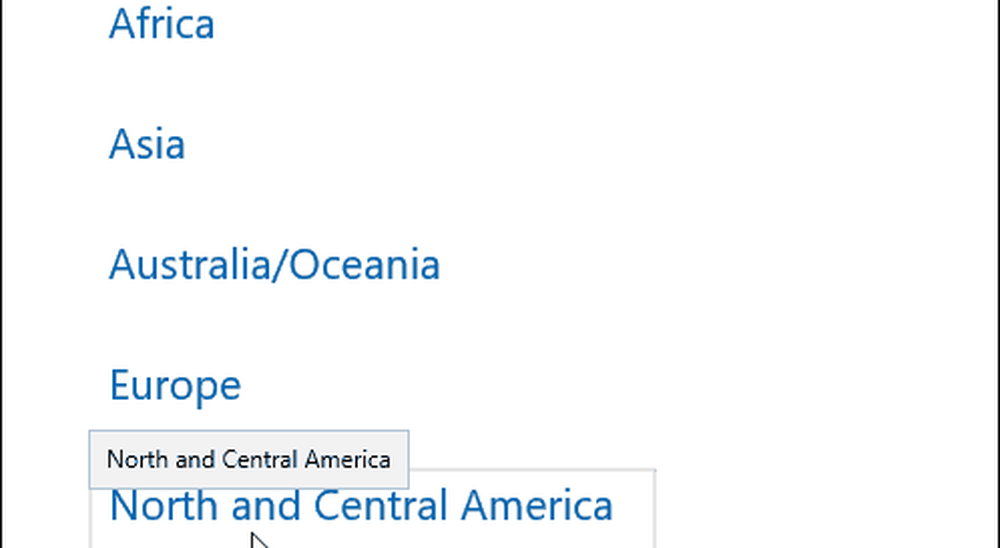
Of je nu het land verlaat of er verblijft, je kunt een volledige kaart downloaden om naar plaatsen te zoeken en een routebeschrijving te krijgen wanneer dat nodig is. De grootte van elke kaart wordt ook weergegeven.
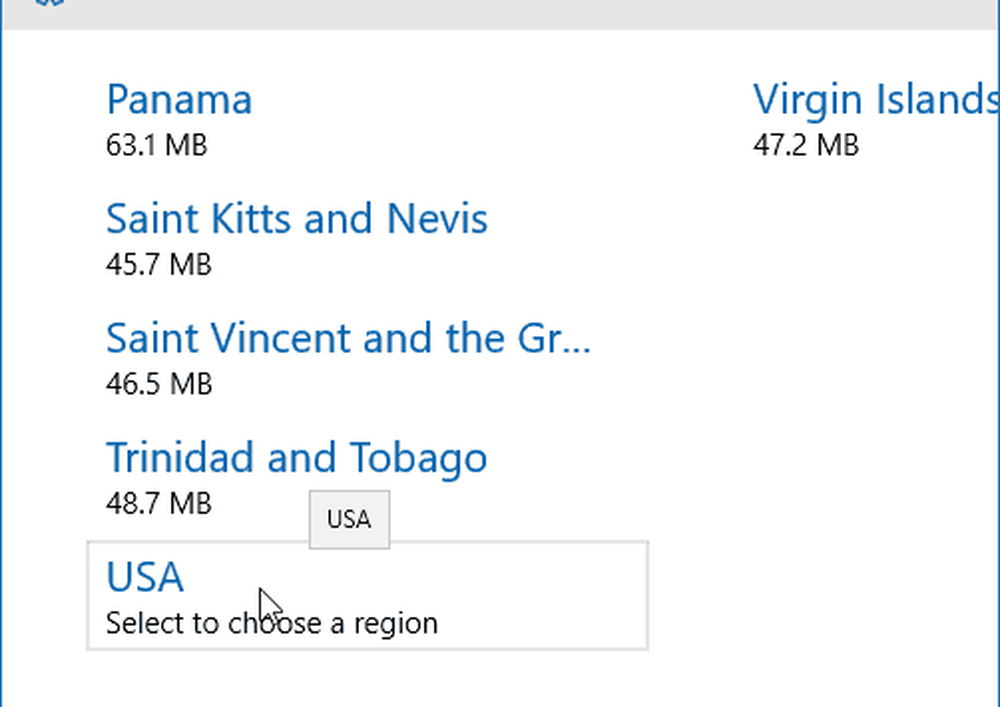
Je krijgt de voortgang te zien terwijl je kaart wordt gedownload.

Offline kaarten gebruiken
Nu je de kaart (en) hebt die je nodig hebt, start je de Windows 10 Maps-app en zoek je de kaart die je hebt gedownload.
Ik heb bijvoorbeeld een kaart van Colorado gedownload en naar Denver gezocht. Het geeft je veel van de functies die beschikbaar zijn als je online bent, zoals plaatsen en richtingen.

Niet alles is echter beschikbaar. Er is bijvoorbeeld een internetverbinding vereist om de Aeriel-weergave te gebruiken.
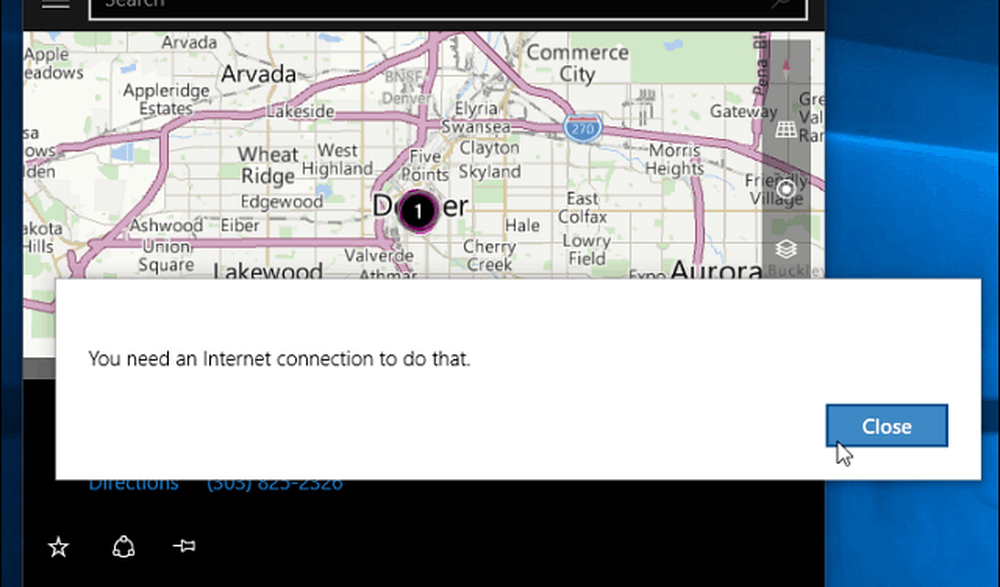
Natuurlijk moet u uw apparaat loskoppelen van het internet voordat u op reis gaat om te controleren of alles werkt.




